
- •Инструментальные средства создания строительных проектов
- •6.1. Конструктивный элемент Wall (Стена)
- •Технология вычерчивания стен
- •Построение кривых стен
- •Вычерчивание цепочки стен
- •Вычерчивание прямоугольников стен
- •Вычерчивание трапецеидальной стены
- •Вычерчивание многоугольника стен
- •Вычерчивание деревянных стен
- •Настройка параметров деревянной стены
- •Вычерчивание стен фронтонов
- •Технология выполнения пересечения
- •Соединение стен с различными образцами штриховки
- •Порядок построения соединения трех стен
- •Пересечение стен с вертикальным смещением
- •Элегантное соединение многослойных и композиционных стен
- •С оздание пересечений из перекрестков стен
- •У глы полистен
- •Модификация конструкции стены
- •6.2. Конструктивный элемент Columns
- •Средство конструирования колонн и настройка их параметров
- •Геометрия размещения колонн
- •Технология выполнения операций размещения
- •Колонны, внедренные в стены, в окне плана этажа
- •6.З. Конструктивный элемент Beam (Балка)
- •Инструмент конструирования балки и настройка ее параметров
- •Выделение и модификация отверстий
- •Способы построения балок
- •Пересечение балок с другими конструктивными элементами
- •6.4. Конструктивный элемент Slabs (Перекрытия)
- •Инструмент конструирования перекрытия и настройка его параметров
- •Построение отверстий в перекрытиях
- •Перекрытия и другие конструкторские элементы
- •И нструмент конструирования крыши и настройка ее параметров
- •Вычерчивание крыш
- •Построение простых крыш в плане этажа
- •Представление крыши в зd-окнах
- •Построение сложных крыш Многскатная крыша
- •К рыша-купол (Dome)
- •Сводчатая крыша (Barrel-vaulted)
- •Построение сложной крыши в зd-окне
- •Создание симметричных сводчатых крыш (Symmetrical Vaulted Roof)
- •Построение сопряжения крыши
- •Отверстия в крышах
- •Д ополнение крыши линиями уровней
- •К рыши и другие конструктивные элементы
- •Как же выполняется подрезка?
- •Инструмент конструирования сетки и настройка ее параметров
- •Построение сеток на чертеже
- •Построение графического изображения многоугольных и прямоугольных сетей
- •П остроение равномерной наклонной сетки
- •Построение отверстий и новых вершин сетки
- •6.7. Построение текстов.
- •Инструмент построения текстовых блоков «Text»
- •Настройка инструмента «Text» по созданию текстовых блоков
- •Как же создается текстовый блок?
- •Выносные надписи. Типы надписей и способы нанесения
- •Создание цепочек линейных размеров
- •Как же строится размерная цепочка?
- •Настройка параметров радиальных размеров
- •Как же наносится радиальный размер?
- •Установка отметок уровня
- •Как же наносятся угловые размеры?
Элегантное соединение многослойных и композиционных стен
П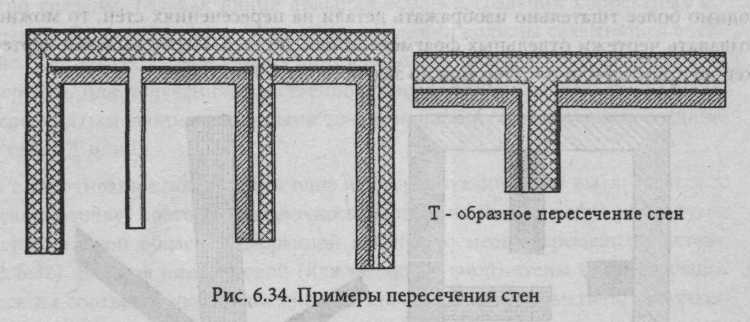 ри
соединении композиционных стен
автоматически выполняется подборка,
анализируется композиция штриховок
и, в соответствии с анализом, выполняется
соединение (рис. 6.34).
ри
соединении композиционных стен
автоматически выполняется подборка,
анализируется композиция штриховок
и, в соответствии с анализом, выполняется
соединение (рис. 6.34).
Угол (Г) соединяет композиционные стены через поверхности стен идентичных образцов штриховки автоматически, даже если слои этих шаблонов штриховки имеют различную толщину.
З амечание.
Оболочки
сердцевины композиционных стен никогда
не разрезаются другими
оболочками.
амечание.
Оболочки
сердцевины композиционных стен никогда
не разрезаются другими
оболочками.
Н
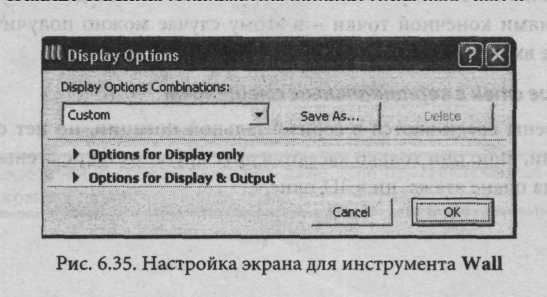 а
рис. 6.34 внутренняя штриховка стен
представляет образец штриховки,
выбранный
в окне плана этажа и в разрезах. Такая
штриховка характерна для композиционных
структур.
а
рис. 6.34 внутренняя штриховка стен
представляет образец штриховки,
выбранный
в окне плана этажа и в разрезах. Такая
штриховка характерна для композиционных
структур.
В трехмерных представлениях и фотореалистичных видах поверхности стен рассматриваются в виде материалов, назначенных для каждой стены. Изображение стены зависит от текущей настройки опции Options => Display Options => Display Options (Параметры экрана) (рис. 6.35-6.37).
С оздание пересечений из перекрестков стен
Преобразование перекрестка стен в соответствующее пересечение выполняется следующим образом (рис. 6.38).
Вычерчиваются две стены, пересекающие друг друга.
Выделяется одна из стен.
З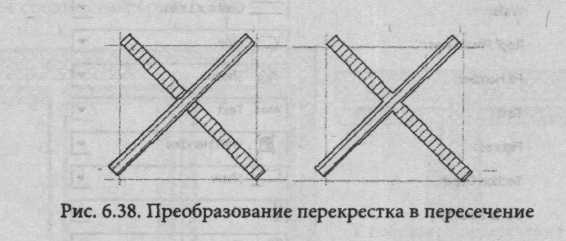
 амечание.
Этот
прием также используется на нескольких
стенах, выделенных одновременно.
Применяется также команда Split
(Разделить)
из меню Edit
(Правка).
амечание.
Этот
прием также используется на нескольких
стенах, выделенных одновременно.
Применяется также команда Split
(Разделить)
из меню Edit
(Правка).
У глы полистен
П ри
соединении стен с прямолинейными
контурами полученные многоугольники
стен сохраняют по умолчанию свои
начальные контуры. Для отмены
этого режима откажитесь от опции
PolyWall
Corners
Can
Change
(Возможные
изменения углов многоугольных стен)
в диалоговом окне Wall
Settings
(Настройка
стен).
На рисунке показано, как прямолинейная
стена соединяется
с многоугольником стен, причем опция
Clean
Intersections
(Скрытие
пересечений)
выключена.
ри
соединении стен с прямолинейными
контурами полученные многоугольники
стен сохраняют по умолчанию свои
начальные контуры. Для отмены
этого режима откажитесь от опции
PolyWall
Corners
Can
Change
(Возможные
изменения углов многоугольных стен)
в диалоговом окне Wall
Settings
(Настройка
стен).
На рисунке показано, как прямолинейная
стена соединяется
с многоугольником стен, причем опция
Clean
Intersections
(Скрытие
пересечений)
выключена.
Включение опции Clean Intersections дает разные результаты: левый рисунок (рис. 6.39) выполнен при отключенной опции Clean Intersections. При включенной опции результат зависит от активности опции PolyWall Corners Can Change: (Возможные изменения углов многоугольных стен) средний рисунок (рис. 6.39) выполнен при активизированной опции, правый рисунок - при выключенной.
Модификация конструкции стены
С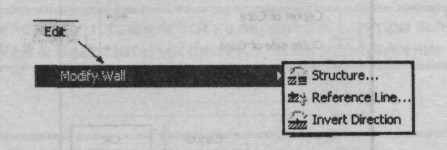 помощью команды Modify
Wall
(Модифицировать
стену)
меню Edit
(Правка)
можно изменять толщину, положение и
направление базовой линии выбранных
элементов типа Wall.
помощью команды Modify
Wall
(Модифицировать
стену)
меню Edit
(Правка)
можно изменять толщину, положение и
направление базовой линии выбранных
элементов типа Wall.
Рис. 6.40. Обращение к меню команд модификации стен Modify Wall
Используя команду Structure (Структура) (рис. 6.41), можно изменять штриховку выделенных стен, сохраняя положение выбранных частей стены.
Для выполнения корректировок в окне Modify Wall Structure (Модификация структуры стены) (рис. 6.41) вносятся соответствующие данные. В верхнем поле задается вид штриховки. Если штриховка однородная, т. е. структура стены не композиционная, то допускается задание толщины. В композиционной стене задается толщина слоя сердцевины. Кнопки переключения служат для выбора частей стены, которые после модификации сохраняют свое положение. Допускается лишь дополнительное смещение базовой линии. Если смещение не задается, то базовая линия удаляется.
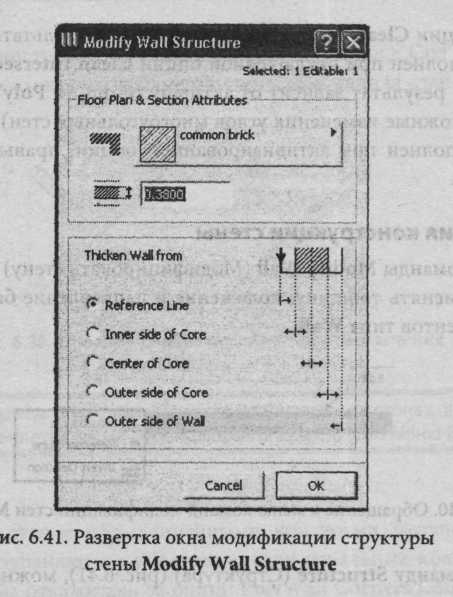 Для
корректировки базовой линии Reference
Line
выполняем команду Edit
→Modify
Wall
→Reference
Line.
На экране отображается окно Modify
Wall
Reference
Line
(рис. 6.42). В окне настройки Modify
Wall
Reference
Line
(Изменение
положения базовой линии стены)
слева размещены переключатели, которые
предоставляют возможность замены
стороны стены, где проводится базовая
линия. В правой стороне окна указаны
поля, куда заносится дополнительное
смещение положения базовой линии
относительно указанной части
стены.
Для
корректировки базовой линии Reference
Line
выполняем команду Edit
→Modify
Wall
→Reference
Line.
На экране отображается окно Modify
Wall
Reference
Line
(рис. 6.42). В окне настройки Modify
Wall
Reference
Line
(Изменение
положения базовой линии стены)
слева размещены переключатели, которые
предоставляют возможность замены
стороны стены, где проводится базовая
линия. В правой стороне окна указаны
поля, куда заносится дополнительное
смещение положения базовой линии
относительно указанной части
стены.
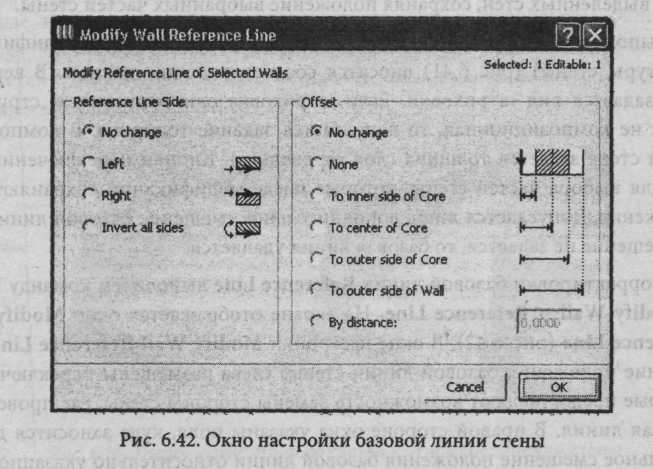
С помощью команды Edit →Modify Wall→Invert Direction (Инвертирование направления) можно изменить направление базовой линии. Для подтверждения правильности выбора модификации направления на экран выдается сообщение - предупреждение (рис. 6.43).
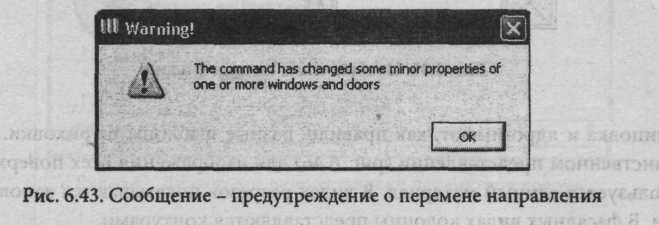
З амечание.
Все
действия отображаются на экране только
при выключенном переключателе
Clean
Wall
& Beam
Intersections
(Скрывать
сопряжения стен и балок).
амечание.
Все
действия отображаются на экране только
при выключенном переключателе
Clean
Wall
& Beam
Intersections
(Скрывать
сопряжения стен и балок).

